Étapes pour exécuter macOS sur un PC Windows

Découvrez comment installer macOS sur un PC Windows grâce à un guide étape par étape qui vous montre exactement comment obtenir le système d
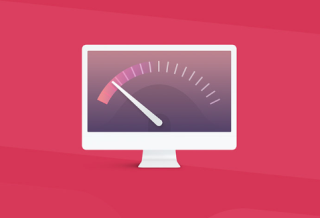
Presque tous les ordinateurs traitent des tas de fichiers indésirables qui languissent sur le disque dur et occupent beaucoup d'espace !
Peu importe combien vous essayez de garder votre Mac nettoyé et organisé , plusieurs fichiers indésirables trouvent en quelque sorte le moyen de ralentir votre ordinateur. Même plusieurs utilisateurs expérimentés sont parfois confrontés à des problèmes de manque d'espace et de comportement lent du PC. Pour obtenir les meilleures performances, l'installation d'un logiciel de nettoyage dédié est indispensable. Mais tous les logiciels ne fonctionnent pas comme un pro !
Alors, avez-vous déjà souhaité accélérer votre mac avec un simple clic de souris ? Eh bien, c'est exactement comme cela que Disk Doctor fonctionne pour votre ordinateur.
Qu'est-ce que Disk Doctor et comment ça marche ?
Disk Doctor est une application simple conçue pour analyser votre Mac à la recherche de fichiers indésirables et récupérer l'espace dont vous avez tant besoin sur votre disque dur. Avec une interface claire et intuitive et un ensemble passionnant de fonctionnalités d'optimisation, Disk Doctor vous donne un contrôle complet pour nettoyer votre système mac. Il présente un camembert qui aide les utilisateurs à analyser les différentes sections où la majeure partie de l'espace de stockage est consommée. De plus, vous pouvez simplement gérer le stockage en exécutant une simple analyse. Le logiciel a également obtenu des récompenses prestigieuses d'Apple, notamment « Mac Gem » !

Configuration requise:
La configuration minimale requise pour exécuter Disk Doctor est la suivante :
Système d'Exploitation pris en charge:
Disk Doctor est hautement compatible avec Mac OS X 10.4, 10.5.8, 10.6, 10.7.5, 10.8.5, 10.9, 10.10, 10.11, macOS 10.12 Sierra
Langues compatibles :
Disk Doctor est une application multilingue qui prend en charge plus de 15 langues, dont l'anglais, l'espagnol, l'allemand, l'italien, le russe, le suédois, le chinois, l'hindi, le français et plus encore.
Prix :
2,99 $
Taille:
4,8 Mo
Comment fonctionne Disk Doctor ?
Disk Doctor est un outil puissant pour purger les fichiers de cache inutiles , les journaux, les téléchargements partiels, les fichiers de développeur, les anciennes mises à jour logicielles iOS et plus, qui s'accumulent généralement au fil du temps. C'est une analyse qui montrera une amélioration notable des performances du système. Vous pouvez suivre les étapes ci-dessous pour savoir comment cela fonctionne :
ÉTAPE 1 : Téléchargez et installez Disk Doctor en utilisant le bouton ci-dessous.
ÉTAPE 2 : Une fois installé, vous serez affiché avec une jolie petite fenêtre, équipée de tonnes de fonctionnalités de nettoyage. L'interface affichera la taille de votre disque dur, l'espace alloué et la quantité d'espace libre restant sur votre PC.
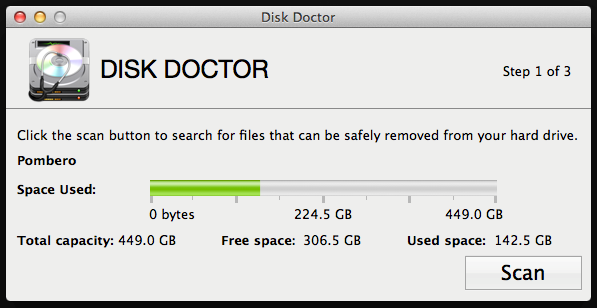
ÉTAPE 3 : Cliquez sur le bouton Analyser pour localiser les différents types de fichiers indésirables et autres résidus qui ralentissent et ralentissent votre ordinateur.
ÉTAPE 4 : L'application est conçue pour analyser des zones telles que les caches d'application, les journaux, les fichiers de langue, la corbeille, les téléchargements, le courrier et les téléchargements partiels et quelques autres. Chaque zone de numérisation a sa propre explication afin que même les utilisateurs novices puissent comprendre l'objectif de nettoyer chaque zone.
ÉTAPE 5 : Une fois l'analyse terminée, analysez ce que vous souhaitez effacer et cliquez sur l'option Nettoyer mon disque.
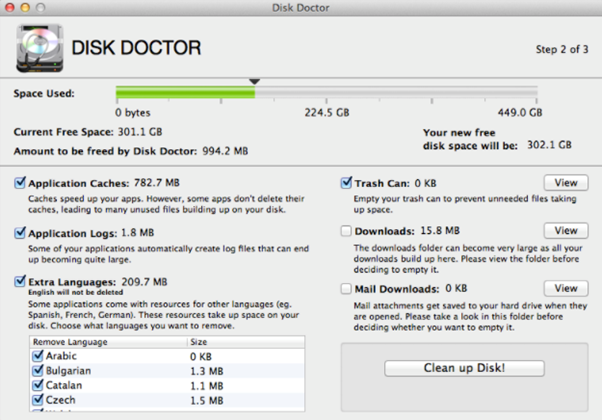
L'application vous permettra d'identifier l'espace que vous avez récupéré pour accélérer votre machine mac .
Caractéristiques : Disk Doctor Clean Catégories suivantes :
Avantages et inconvénients : acheter ou pas ?
Voici quelques avantages et inconvénients de l'utilisation de l'outil Disk Doctor pour mac.
AVANTAGES:
LES INCONVÉNIENTS:
Verdict
Les machines Mac ont tout ce qui est nécessaire, mais avec le temps, sa vitesse diminue considérablement, mais cela peut être récupéré à l'aide de Disk Doctor. Dans l'ensemble, l'entreprise a encore une marge d'amélioration, car elle n'offre aucun ensemble de fonctionnalités avancées pour effectuer d'autres tâches d'optimisation. Mais en même temps, à quoi d'autre pouvez-vous vous attendre à un prix aussi nominal !
Découvrez comment installer macOS sur un PC Windows grâce à un guide étape par étape qui vous montre exactement comment obtenir le système d
Windows 11 contre MacOS – Découvrez quelques-unes des différences clés entre ces systèmes d’exploitation pour vous aider à choisir votre appareil.
Découvrez comment afficher le code source d
La conversion de fichiers PDF en JPG n
Qu
Étapes pour désinstaller Adobe Creative Cloud de Mac sans laisser de restes et sans encombrer l
Comment utiliser lapplication Apple iMessage pour envoyer et recevoir des messages sur votre PC Windows ou MacOS.
Vous voulez vous débarrasser des pop-ups sur Mac ? Lisez l’article et découvrez comment bloquer et autoriser les fenêtres contextuelles sur Mac. Ce guide rapide vous aidera à débloquer les pop-ups.
Découvrez comment installer TikTok sur iMac avec Bluestacks, un émulateur fiable, pour profiter de l
Découvrez des solutions efficaces pour résoudre l








